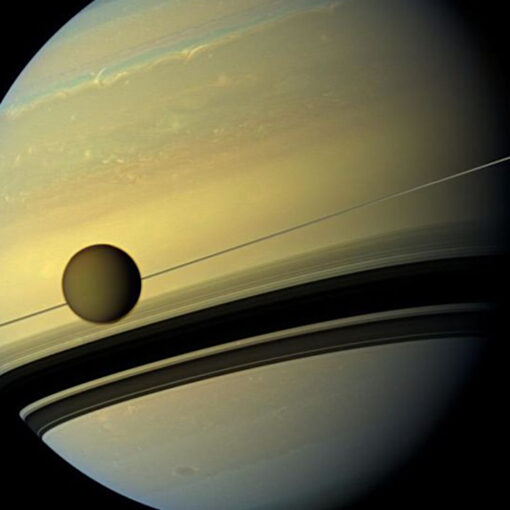O navegador Krypton para Android usa a rede Onion para se conectar à Internet, escondendo o IP do smartphone dos sites visitados. O app é uma boa alternativa para quem quer proteger dados pessoais e de navegação, e armazena os dados de cada aba aberta em uma pasta diferente no celular, dificultando a ação de robôs rastreadores. Confira como usar o Krypton para garantir sua privacidade na web. Aprenda a restaurar as mensagens do WhatsApp no Fórum do TechTudo Passo 1. Baixe o Krypton no TechTudo Downloads ; Passo 2. Abra o app e use a barra de navegação na parte de baixo da tela para acessar qualquer site; Digite os endereços dos sites na barra inferior (Foto: Reprodução/Paulo Alves) Passo 3. No botão de prévias, veja todas as abas abertas a partir de links clicados; Toque no ícone de grade para visualizar as abas abertas (Foto: Reprodução/Paulo Alves) Passo 4. Caso queira iniciar uma navegação protegida, toque no ícone em formato de cebola (onion) para ativar a proteção. Para desativar, toque no ícone novamente. Ative a navegação privada quando quiser (Foto: Reprodução/Paulo Alves) Pronto. Lembre-se que o Krypton não guarda histórico e que é necessário esperar um pouco mais pelo carregamento de páginas enquanto a conexão Tor estiver ativa. Fora isso, ele é um navegador como outro qualquer: rápido, bem desenhado e fácil de usar. Experimente e proteja sua privacidade. saiba mais Veja como economizar a bateria do celular Android com o app ShutApp Aprenda a bloquear contatos no Viber Criptografia no Android? Veja os prós e contras do procedimento
You may also like
A Interpol (Política Internacional) e a empresa de segurança Kaspersky informaram ter detectado um novo malware que permite ejetar dinheiro em caixas […]
A Nokia pode estar planejando um retorno ao mercado de smartphones com o modelo Nokia C1, mesmo depois de confirmar que não […]
[ad_1] Identificar evidências de vida fora da Terra é como procurar um tardígrado específico no Oceano Pacífico, usando uma lupa comum. Nossos […]
[ad_1] O Dell G5 5590 é a versão 2020 do notebook gamer de entrada da companhia, que traz como novidade a GPU […]